WPS表格线条编辑中 如何添加线条的顶点
知识问答 2022-03-30 01:12:37 admin
在制作WPS表格中,通过添加、删除线条的顶点,从而更方便我们对线条的编辑。其具体操作步骤如下:
操作方法
【步骤01】
在桌面上双击WPS表格的快捷图标,打开WPS表格这款软件,进入其操作界面,如图所示:
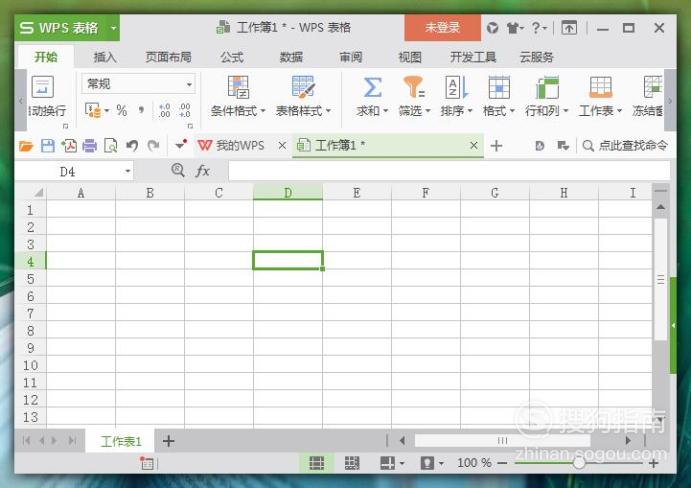
【步骤02】
进入主界面后,在上方菜单栏中选择“插入”选项,然后在其子菜单中选择“形状”选项,如图所示:
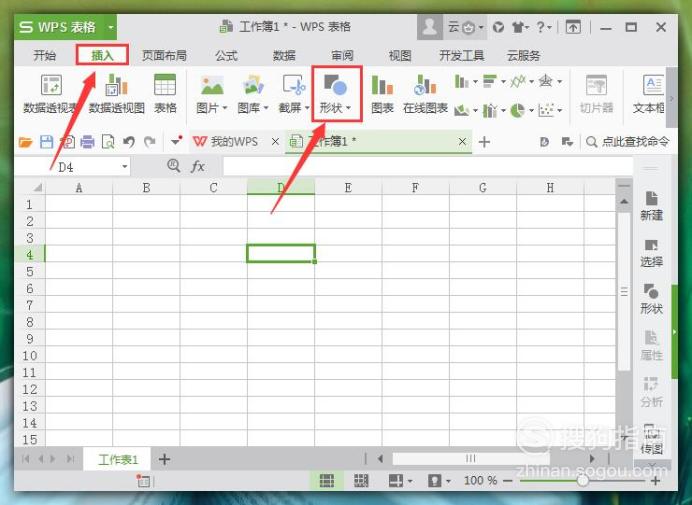
【步骤03】
点击打开“形状”选项,然后在里面的线条中选择一个“任意多边形”为例说明,如图所示:
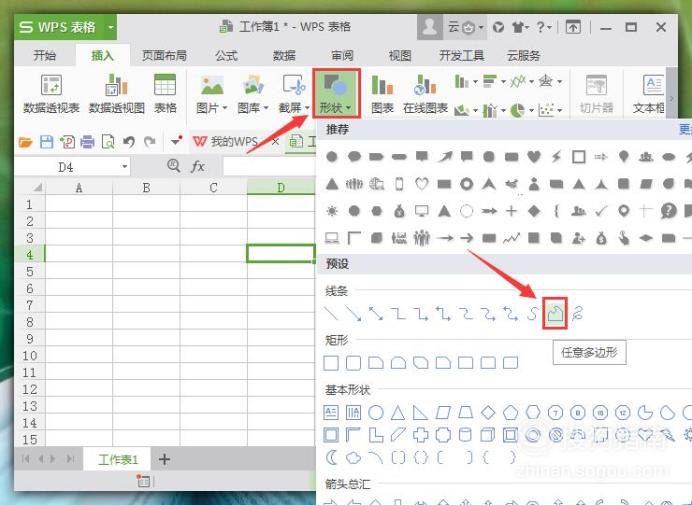
【步骤04】
选择“任意多边形”,返回到主界面,在工作表中绘制一个简单的多边形。然后鼠标选中该多边形,如图所示:
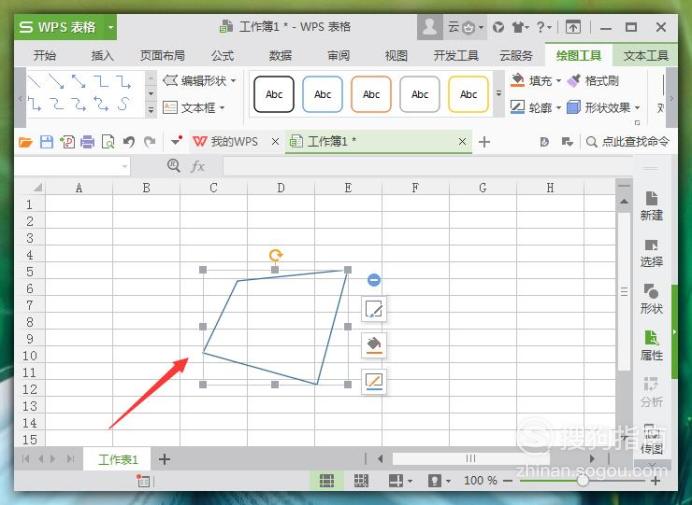
【步骤05】
选中该多边形后,点击鼠标右键,在里面找到“编辑顶点”选项,如图所示:
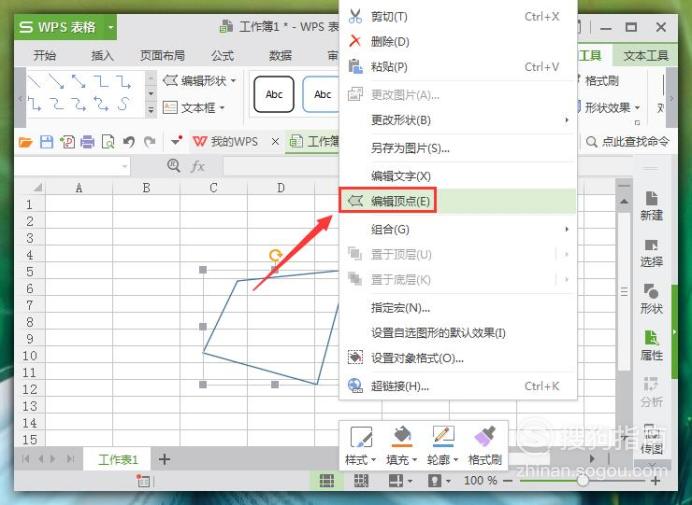
【步骤06】
点击“编辑顶点”后,返回到主界面,可以看到多变形的颜色发生了改变。还可以看到该四边形的4个顶点,如图所示:
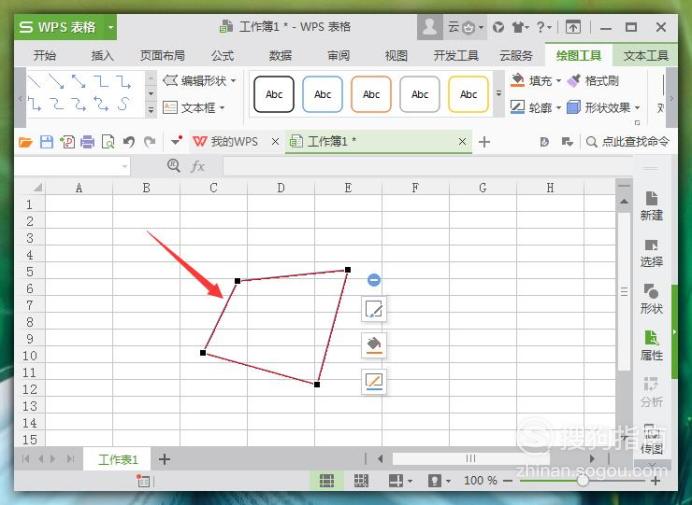
【步骤07】
将鼠标放在需要添加顶点的位置处,然后点击鼠标右键,在其菜单栏中选择“添加顶点”选项,如图所示:
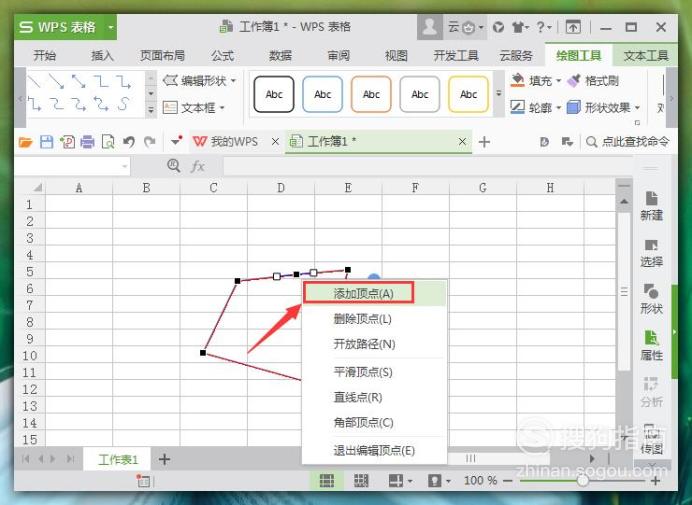
【步骤08】
点击“添加顶点”选项后,鼠标所在位置处就被添加上了顶点了。若想要添加多个顶点,然后按住Ctrl键,点击多边形上适当位置,则就可以添加上顶点了,效果如图所示:
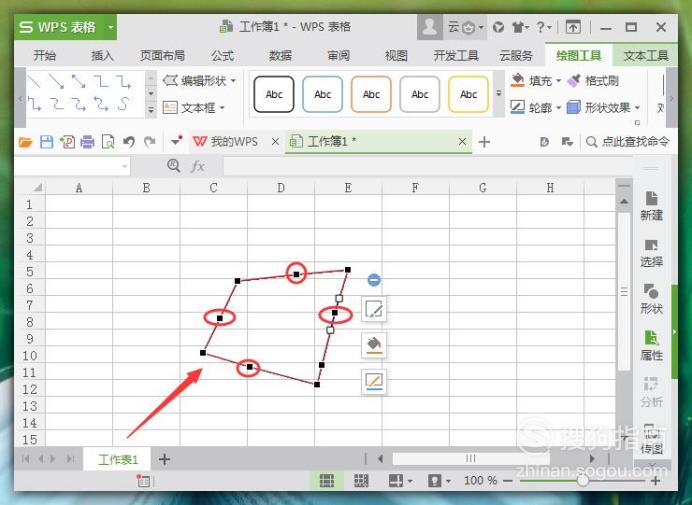
标签:
相关文章
发表评论

评论列表